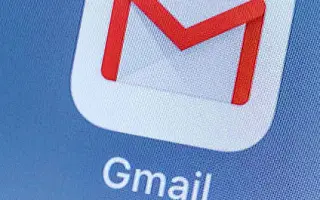Tento článok je sprievodcom nastavením s niekoľkými užitočnými snímkami obrazovky, ako zmeniť alebo obnoviť heslo v Gmaile.
Gmail ponúka lepšie funkcie a možnosti zabezpečenia ako ktorákoľvek iná e-mailová služba. Ak chcete chrániť svoj účet Gmail pred hackermi, môžete povoliť dvojfaktorové overenie a pravidelne meniť heslo.
Zmena hesla pre váš online účet je jednou z vecí, na ktoré by ste si mali často zvykať. Z bezpečnostných dôvodov si môžete zmeniť alebo resetovať svoje heslo služby Gmail, ak ho zabudnete. Na zmenu alebo obnovenie hesla musíte použiť webovú verziu Gmailu.
Ako zmeniť alebo obnoviť heslo v Gmaile nižšie. Pokračujte v posúvaní a skontrolujte to.
Proces zmeny alebo obnovenia hesla služby Gmail
Z bezpečnostných dôvodov si môžete zmeniť alebo resetovať svoje heslo služby Gmail, ak ho zabudnete. Na zmenu alebo obnovenie hesla musíte použiť webovú verziu Gmailu. Nižšie uvádzame podrobného sprievodcu zmenou alebo obnovením hesla služby Gmail.
1. Ako zmeniť heslo služby Gmail
Ak si pamätáte svoje heslo služby Gmail a chcete ho zmeniť, musíte postupovať podľa týchto krokov:
- Najprv otvorte svoj obľúbený webový prehliadač aPrejdite na stránku svojho účtu Google .
- Teraz sa prihláste do účtu, pre ktorý chcete zmeniť heslo. Kliknite na kartu Zabezpečenie na ľavej table .
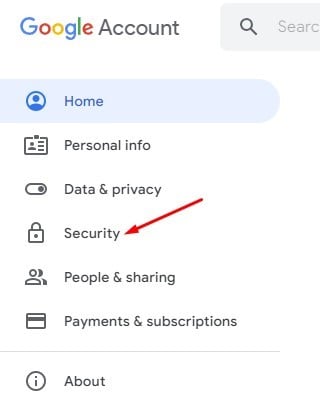
- Na pravej table prejdite nadol na položku Prihlásenie do Google a kliknite na možnosť Heslo .
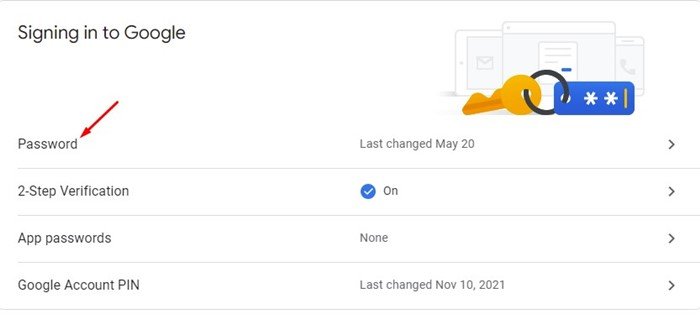
- Teraz budete vyzvaní na zadanie hesla. Ak chcete zmeniť heslo, zadajte svoje heslo.
- Na ďalšej stránke zadajte a potvrďte svoje nové heslo . Po dokončení kliknite na tlačidlo Zmeniť heslo .
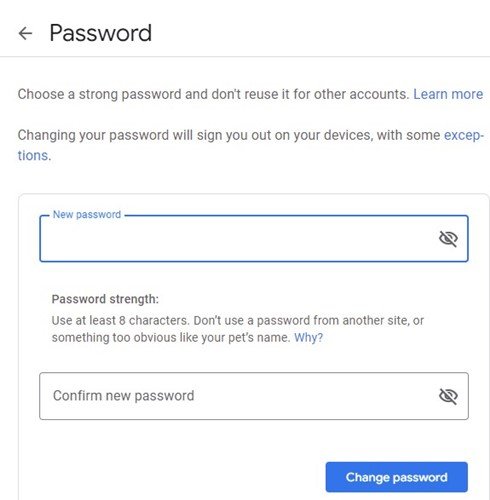
Nastavenie je dokončené. Týmto sa zmení vaše heslo služby Gmail. Na prihlásenie do všetkých služieb Google musíte použiť svoje nové heslo.
2. Ako obnoviť heslo služby Gmail
Ak si nepamätáte svoje staré heslo, budete si musieť obnoviť svoje heslo Gmail. Existuje mnoho spôsobov, ako obnoviť heslo služby Gmail, ale podelím sa o najjednoduchší spôsob. Tu je postup, ako obnoviť heslo služby Gmail:
- Najprv otvorte svoj obľúbený webový prehliadač a prejdite na stránku Gmail.com .
- Zadajte svoju e-mailovú adresu a kliknite na tlačidlo Ďalej .
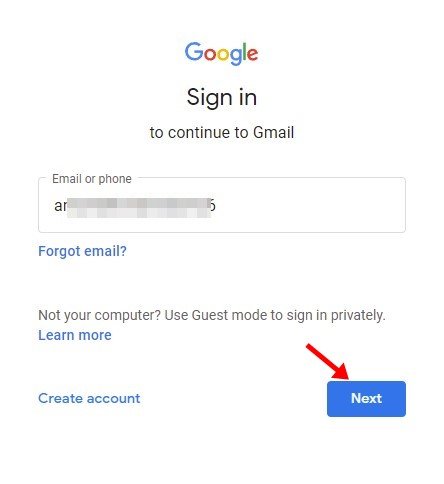
- V okne na zadanie hesla kliknite na odkaz Zabudnuté heslo .
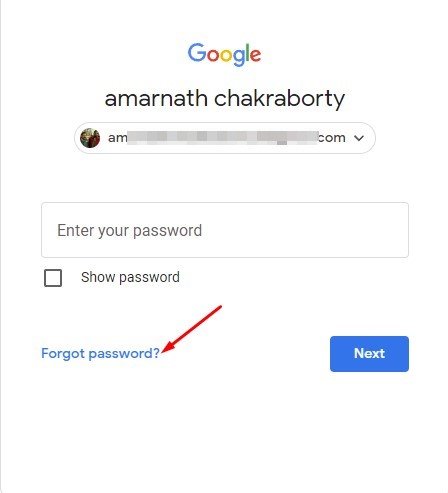
- Ak máte mobilný telefón, môžete ho použiť na prijímanie upozornení na prihlásenie . Ak nemáte pripojený telefón, budete musieť kliknúť na možnosť Vyskúšať inú metódu .
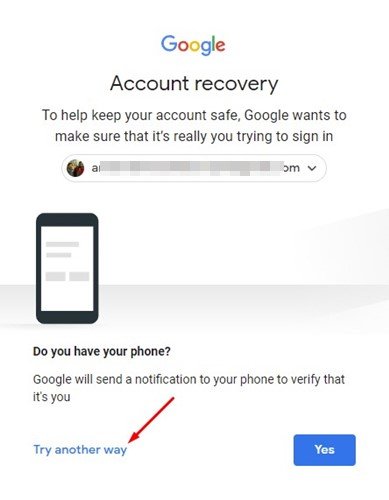
- Teraz môžete nájsť rôzne spôsoby obnovenia hesla. Môžete použiť 8-miestny záložný kód alebo môžete získať overovací kód na svoje registrované telefónne číslo .
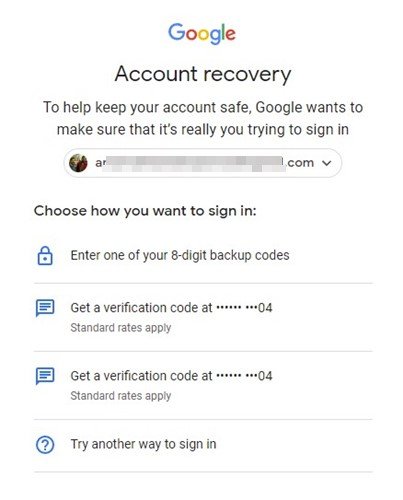
- Po potvrdení sa vám zobrazí možnosť vytvorenia nového hesla. Nastavte nové heslo a kliknite na tlačidlo Uložiť heslo .
Nastavenie je dokončené. Takto resetujete heslo Gmail v jednoduchých krokoch.
Vyššie sme videli, ako zmeniť alebo obnoviť heslo v Gmaile. Dúfame, že vám tieto informácie pomohli nájsť to, čo potrebujete.